Yoast SEOはWordpressのプラグインではメジャーなSEO対策プラグインです。インストールしたあとちょっとした設定で簡単にSEO対策できます。
Yoast SEOのインストール
ダッシュボードのプラグインから[新規追加]を選び、キーワードに「Yoast SEO」と入力します。
Yoast SEOのプラグインを見つけたら、[今すぐインストール]でインストールを開始します。
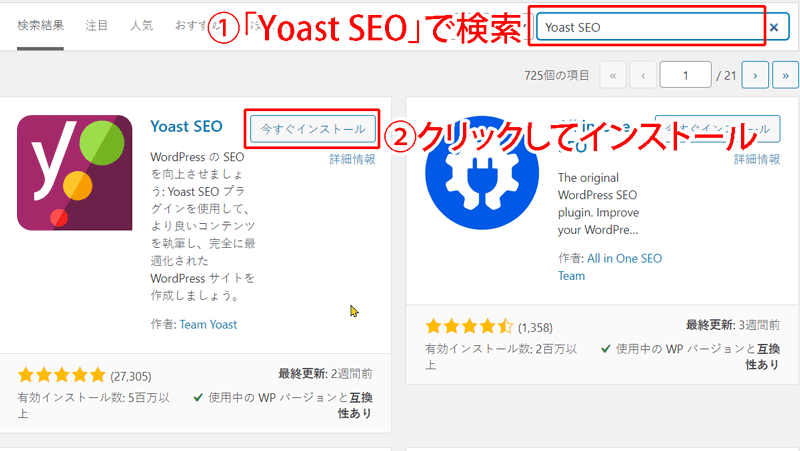
Yoast SEO構成ウィザード
インストールが終わったら、ダッシュボード右のメニューの下の方に[SEO]がありますので、クリックしてYoastの画面を開きます。
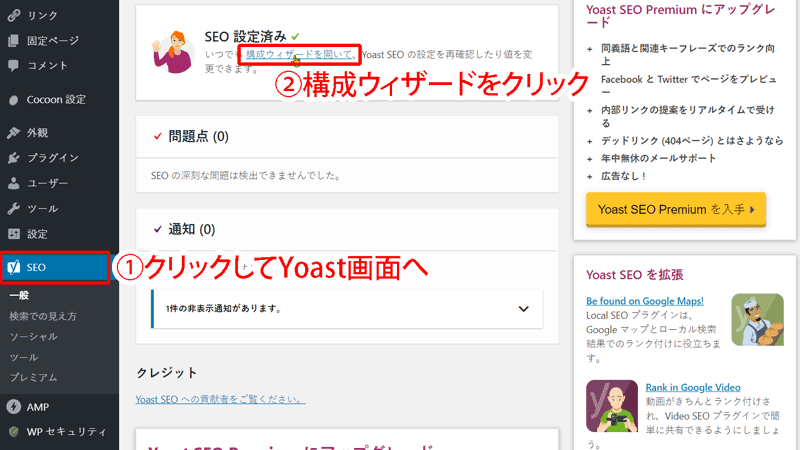
構成ウィザードをクリックして、設定を開始します。
1.環境
すでに記事をいくつか公開しているのならば上の選択A、まだ記事を書いていないのであれば下の選択Bをチェックします。
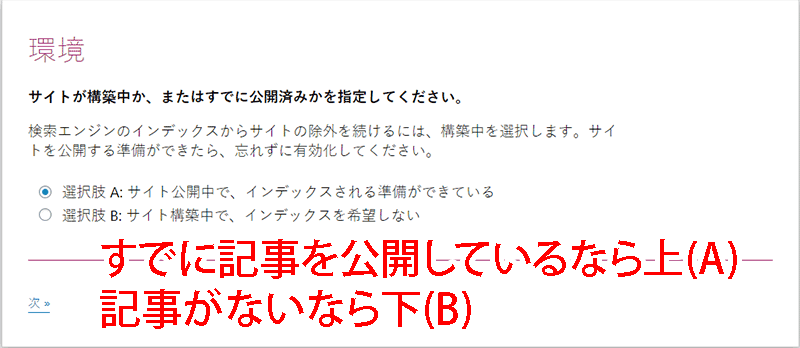
2.サイトタイプ
サイトタイプを選択します。個人の場合は大体ブログですね。企業や法人の場合は該当するものを選択します。
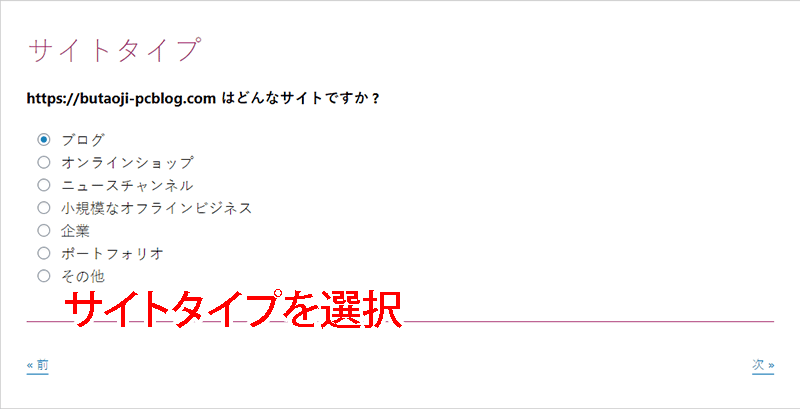
3.組織または個人
組織か個人か選択します。管理IDと名前を変えたい場合はここに入力します。
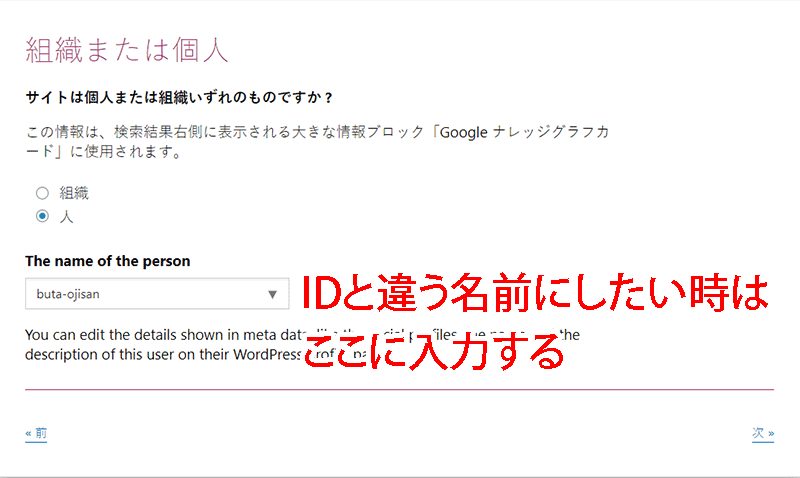
4.検索エンジンでの表示
検索エンジンで検索結果に表示するページです。基本的にそのままで大丈夫です。
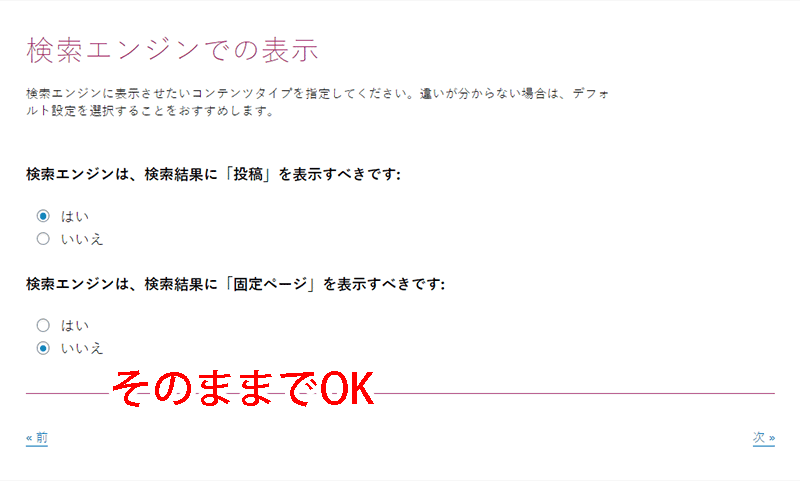
5.複数の作成者
基本は「いいえ」ですが、企業などで複数の人が投稿する可能性がある場合には「はい」を選択しておきます。
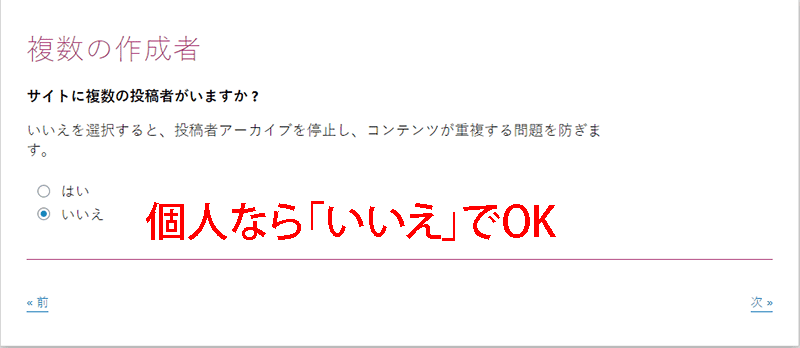
6.タイトル設定
タイトルと区切り文字を設定します。タイトルはWordpressをインストールした時に設定したものが入力されているので、そのままでよいでしょう。
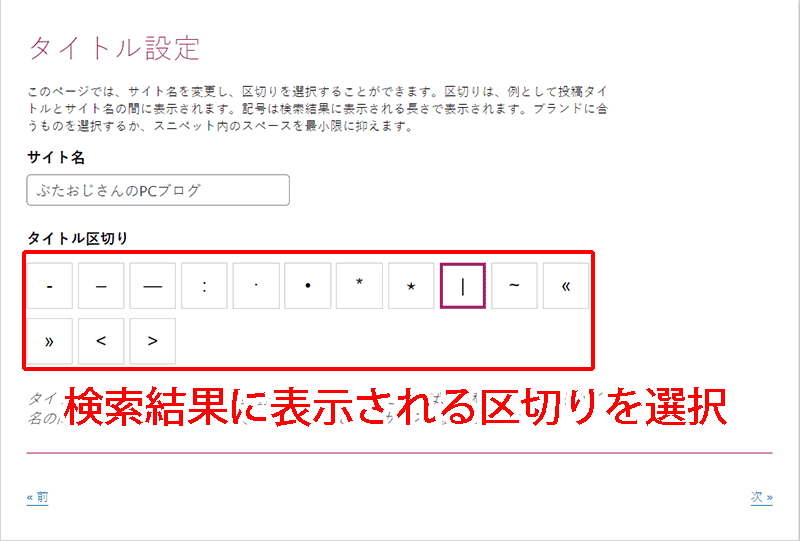
区切り文字は検索結果が「投稿した記事○タイトル」となるので、○にあたる文字を選択できます。
7~9.Yoastについて

「Yoastの改善にご協力ください」はどちらでもかまいません。どちらかを選んで[次へ]をクリックします。
「学習を続ける」はすべて無視して下の方にスクロールして、[次へ]をクリックします。
以上でYoast SEOの初期設定は完了しました。通常はこのままで問題なく運用できます。
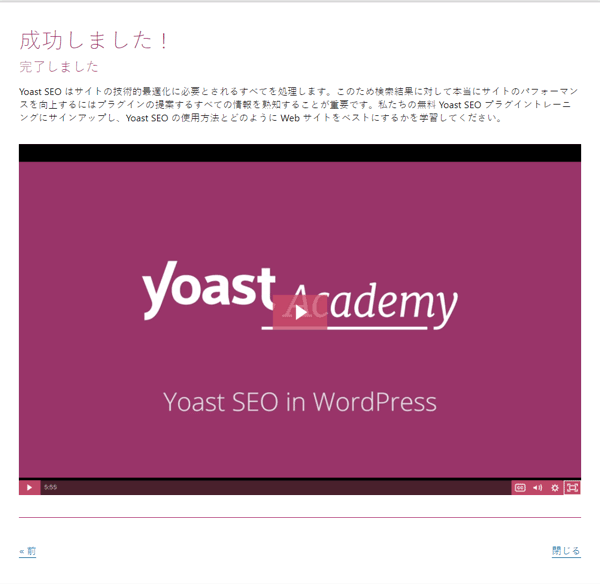
サイトマップツールの無効化
Google XML Sitemapや他のサイトマップツールをインストールしている場合、Yoast SEOと競合してしまいます。Yoast SEOの設定画面に問題点として警告されますので、無効化して削除してしまいましょう。
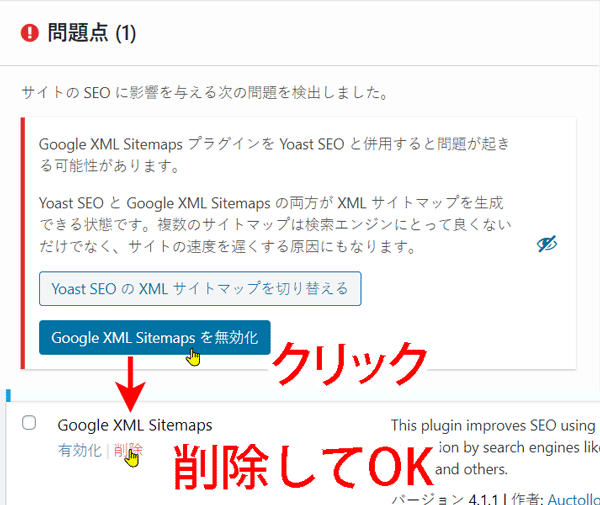
以後はYoast SEOが自動でSitemap.xmlを更新のたびに生成してくれますので、サイトマップツールは不要です。
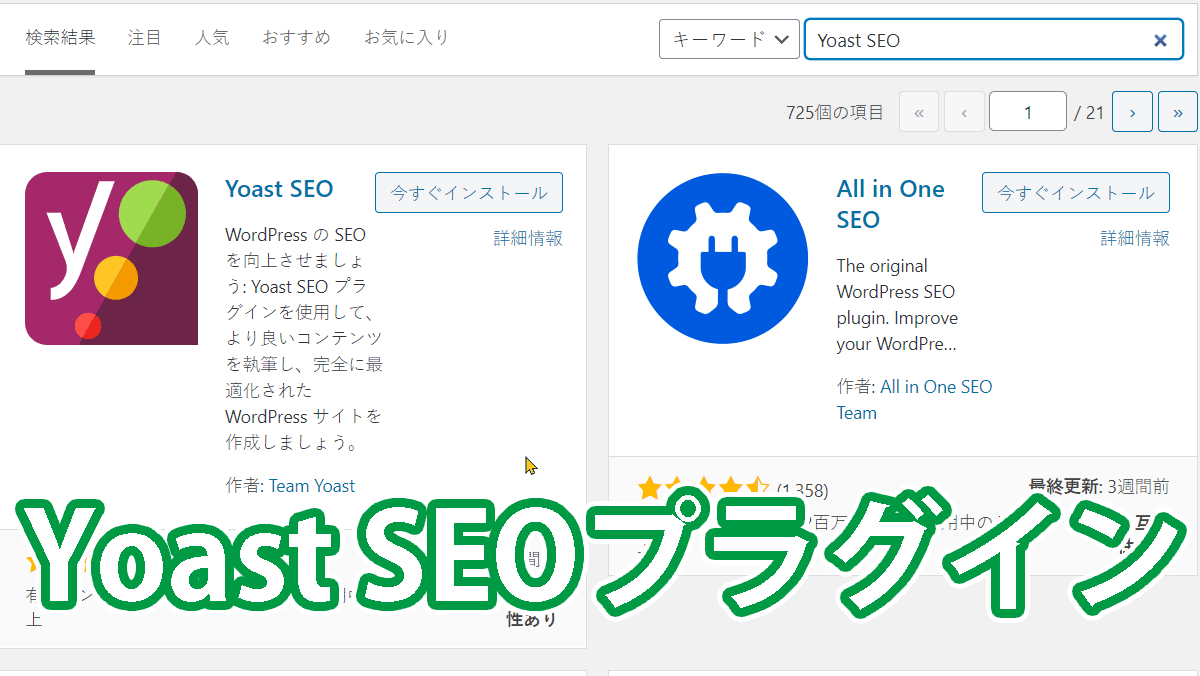

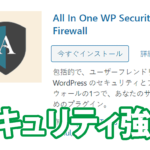
コメント